Импортиране на настройки и инсталиране на добавки в нов Outlook за Windows
Когато стартирате новия Outlook за Windows за първи път, ще бъдете попитани по време на настройката дали искате да импортирате своите настройки и да инсталирате съществуващите добавки на Outlook за Windows, така че новата ви среда да се чувства позната.
Ако превключите в новия Outlook за Windows от класически Outlook за Windows, ще получите подкана да импортирате настройките от това приложение. В противен случай ще ви бъде дадена опцията за импортиране на определени настройки на Windows. За списък на тези импортирани настройки вижте Списък на импортираните настройки от класическия Outlook за Windows и Списък с настройки, импортирани от настройките на Windows.
В допълнение към вашите настройки, уеб добавката за вашите съществуващи COM добавки в класическия Outlook за Windows ще се инсталира, когато превключите към нов Outlook за Windows. По този начин можете да продължите да използвате любимите си добавки без прекъсване. За списък с добавките, които ще се инсталират, вижте Списък на добавките, инсталирани от класическия Outlook за Windows.
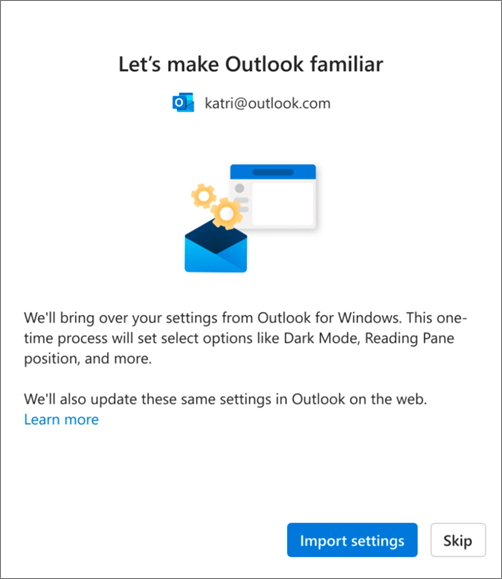
Изберете Импортиране на настройките или изберете Пропусни. Мигрирането на настройките отнема само няколко минути.
Ако никога не сте използвали Outlook за Windows, ще бъдат приложени настройките по подразбиране. За списък с импортираните настройки вижте Списък с настройки, импортирани от настройките на Windows.
Ако импортирате служебен или учебен акаунт, когато изберете Импортиране на настройки, вашите настройки също ще бъдат приложени към Outlook в уеб.
Трябва да опитате отново да мигрирате вашите класически настройки и добавки на Outlook за Windows? Изберете Настройки 
Списък с импортираните настройки от класическия Outlook за Windows
Поща
-
Групиране по разговори
-
Позиция на екрана за четене
-
Плътност
-
Текст за визуализация на списъка със съобщения
-
Разгъване/свиване на състоянието на списъка с папки
-
Ширина на списъка със съобщения
-
Картина на подателя в списъка със съобщения
-
Визуализации на прикачени файлове
-
Бързи действия в списъка със съобщения
-
Тъмен режим
-
Тема на горен колонтитул
-
Настройки за известия
-
Подписи
-
Автоматични отговори
-
Фокусирани/Други
-
Език на показване
-
Маркиране като настройки за четене
-
Бързи стъпки
-
Закачен календар или екран на To-Do
-
Шрифт по подразбиране (Очаквайте скоро)
Календар
-
Работно време на събранието
-
Започване/приключване на събрания по-рано
-
Всяко събрание онлайн
-
Температурен формат
-
Времева скала
-
Настройки за напомняне
-
Основна часова зона
-
Допълнителни часови зони (очаквайте скоро)
-
Показване на номерата на седмиците (Очаквайте скоро)
-
Формат на дата/час (Очаквайте скоро)
-
Начален ден на седмицата (Очаквайте скоро)
-
Дни от работната седмица (Очаквайте скоро)
-
Изглед на календар (напр. "Седмица", "Работна седмица", "Месец") (Очаквайте скоро)
Списък с настройки, импортирани от настройките на Windows
-
Език на показване
-
Основна часова зона
-
Тъмен режим
-
Очаквайте скоро още настройки за "Поща на Windows"
Списък с добавки, инсталирани от класическия Outlook за Windows
Когато изберете опцията Настройки за импортиране по време на инсталирането, уеб добавките на вашите съществуващи COM добавки в класическия Outlook за Windows се инсталират в новия клиент. Следващата таблица съдържа приложимите COM добавки и съответните уеб добавки. Като изберете Настройки за импортиране, вие също се съгласявате с правилата за поверителност, условията на използване и разрешенията на съответните добавки. За да научите повече за разрешенията на всяка добавка, изберете връзката й от колоната "Уеб добавка за инсталиране".
За да проверите COM добавките, които в момента сте инсталирали в класическия Outlook за Windows, изберете Опции за> на файлове > добавки.
|
COM добавка |
Уеб добавка за инсталиране |
|---|---|
|
Adobe Acrobat |
|
|
Blue Jeans Outlook Add-in |
|
|
Събрания на Cisco Webex |
|
|
Файлове на Citrix за Outlook |
|
|
Evernote |
|
|
harmon.ie |
|
|
Джира |
|
|
Mimecast за Outlook |
|
|
Nitro Pro |
|
|
OnePlaceMail за Outlook |
|
|
Добавка за Outlook за събрания в RingCentral |
|
|
Добавка за мащабиране на Outlook |
За указания как да използвате и управлявате инсталираните уеб добавки, вижте Използване на добавки в Outlook.
Забележка: Вашите съществуващи уеб добавки, инсталирани в класическия Outlook за Windows, остават инсталирани, когато превключите към нов Outlook за Windows.










